インスタ画像保存
Instagramの画像を保存したいと思ったことはありませんか?
Instagramの公式サイトやアプリから直接画像をダウンロードすることはできません。しかし、綺麗な写真や興味のあるイラストなどがあったら保存しておきたい気持ちもありますよね。
そんな時は『ショートカット』アプリを使ってみましょう。
Appleが提供する『ショートカット』アプリを使えばInstagramの画像を簡単に保存することができます。最初に下準備さえしてしまえば後は好きな画像をダウンロードできるようになります。インスタ&iPhoneユーザーは試してみましょう!
そこで今回は『ショートカット』アプリを使ってインスタ画像を保存する方法をご紹介いたします。
※端末環境:iPhone XS(iOS 12.2)
『ショートカット』をDL
まずは『ショートカット』をダウンロードしておきましょう。
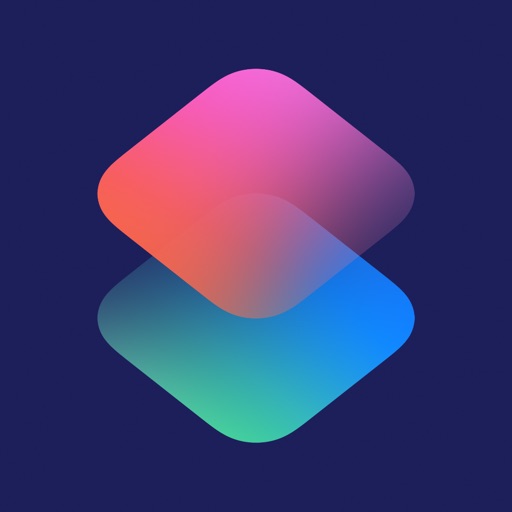
Appleが提供する『ショートカット』は様々な作業を簡単な操作で行えるようにすることができるアプリです。独自のショートカットを作成することもできるのでWeb上には便利なショートカットアクションが溢れています。
今回ご紹介するインスタ画像の保存方法は『ショートカット』が必須となりますので、まだダウンロードしていない方はダウンロードしておきましょう。必ず通知の許可をオンにしておくことを忘れずに(通知を許可しておかないと動作がうまくいきません)!
下準備
次に、「InstaSave」というショートカットをダウンロードする必要があります。この「InstaSave」を『ショートカット』アプリ内にダウンロードします。以下のURLからダウンロードページに飛ぶことができます。
上のアドレスをiPhoneの『Safari』から開き、「Download Shortcut」と書かれた緑のボタンを押します。
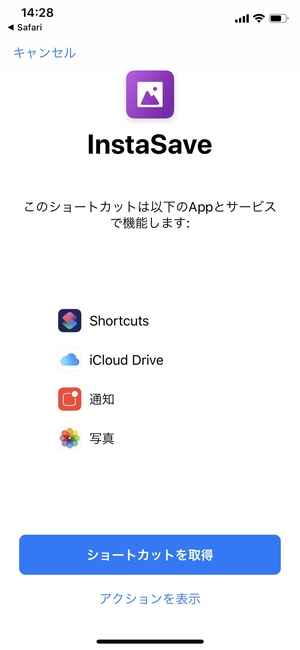
指示に従い、「ショートカットを取得」>「完了」と進みます。
ライブラリに「InstaSave」のショートカットが表示されればダウンロード完了です。
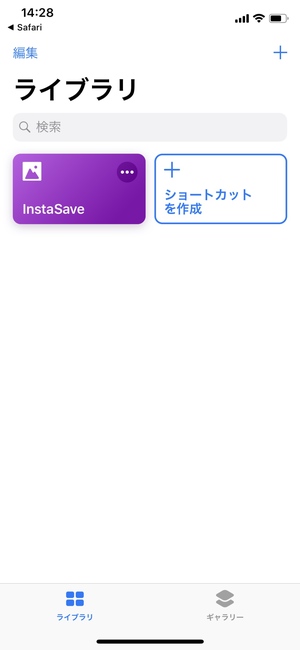
これで下準備は終了です。
インスタ画像の保存方法
下準備が終わったらInstagramを開きましょう。
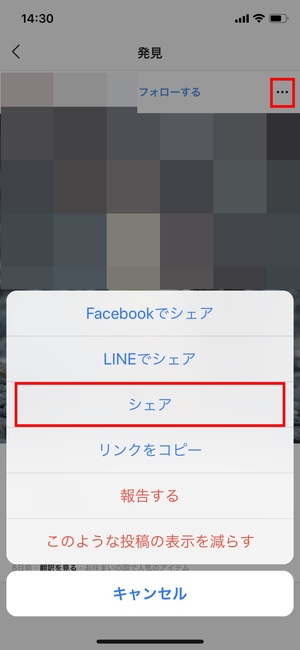
これはアプリ版のInstagramからの説明になります。まずはダウンロードしたい画像があるページに移り、画面右上あたりの「…」ボタンから「シェア」を選択します。
次に、表示された「ショートカット」を選択します。
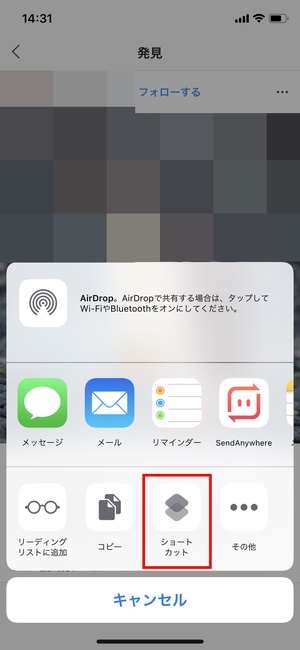
様々な共有ボタンやアクションボタンの中から「ショートカット」ボタンを探して選択します。もし、「ショートカット」ボタンが見当たらない場合は右端の「その他」から「ショートカット」のアクティビティをオンにすることで表示されます。
次に、ショートカットを実行します。
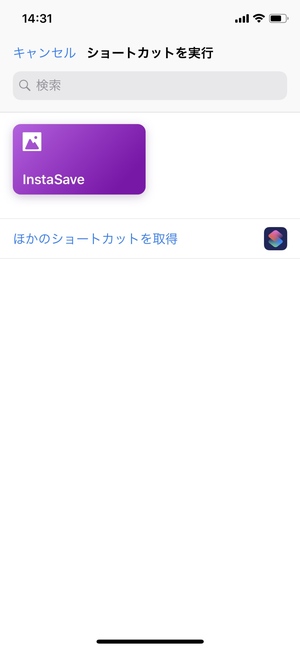
「ショートカット」ボタンを押すと『ショートカット』アプリに自動で飛び、ショートカットの実行ができるようになります。あとは先ほどダウンロードしておいた「InstaSave」のショートカットをタップすればいいだけです。
ショートカットは自動で実行されます。
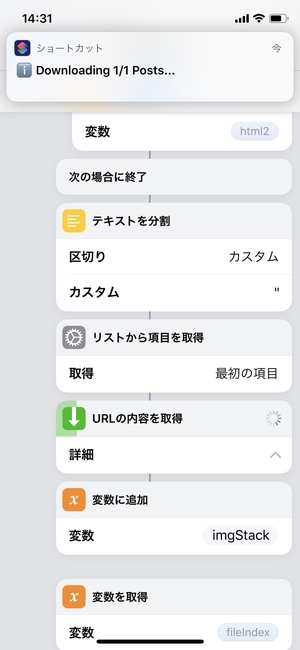
ショートカットを実行すると自動で動作が始まりますが、特になにも操作をする必要はありません。動作が終わるまで待っていましょう。動作が終了すると元のInstagramのページに自動で戻り、カメラロールを見ると画像が保存されています。複数枚投稿されているページの画像でも一度にすべての画像をダウンロードしてくれます。
これで保存完了です!
『Safari』からInstagramのページを見ている時もやり方は一緒です。
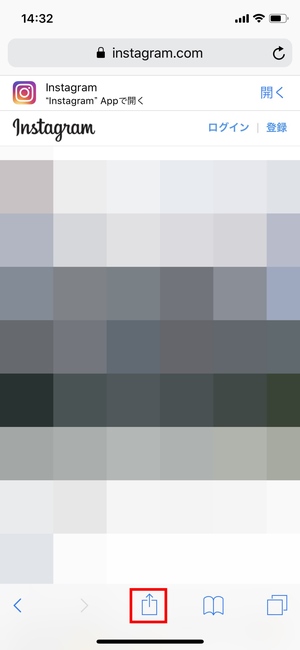
『Safari』でInstagramの画像保存したいページを開いた後に、画面下部の共有ボタンから「ショートカット」ボタンを探してショートカットを実行します。簡単ですね!
まとめ
『ショートカット』を使ったインスタ画像の保存方法でした。
下準備さえ終わらせておけば後はボタン選択をするだけでInstagramの画像を保存できるようになります。InstagramのアプリからもSafariでInstagramにアクセスしても使えるのが便利ですね。これで気軽にInstagramの画像を保存しておけそうです!
スポンサーリンク

